

介绍一款集万千于一身的全能型终端神器—MobaXterm
描述
摘要:现今软件市场上有很多终端工具,比如:secureCRT、Putty等等。secureCRT其实也是一款很强大的终端工具,但它是收费软件,一般公司不允许使用。Putty,非常小巧,免费软件,但是不支持标签,开多个会话的话就需要开多个窗口,窗口切换不方便。这两个软件的界面都不太美观。
今天介绍的是一款集万千于一身的全能型终端神器—MobaXterm!这款神器的优点:
支持SSH,FTP,串口,VNC,X server等功能;
支持标签,切换也十分方便;
众多快捷键,操作方便;
有丰富的插件可以免费安装;
直接的便携版,不用安装。
内建多标签和多终端分屏.....
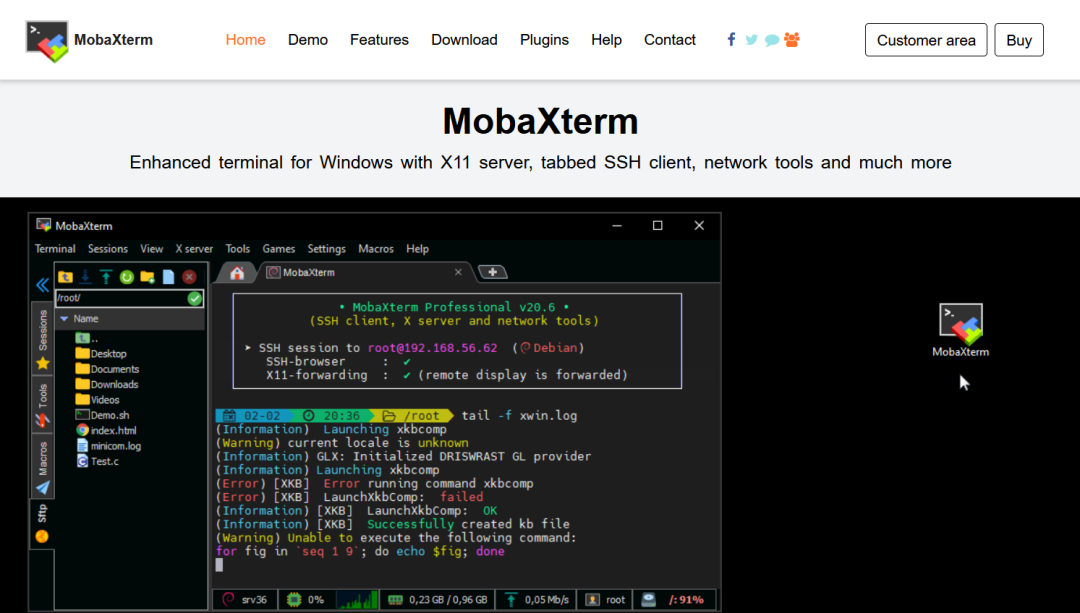
MobaXterm软件下载
MobaXterm有免费版本和收费版本,对于普通的开发者来说免费版已经够用了,付费版支持很多定制的功能,专业人士才可能用得到。
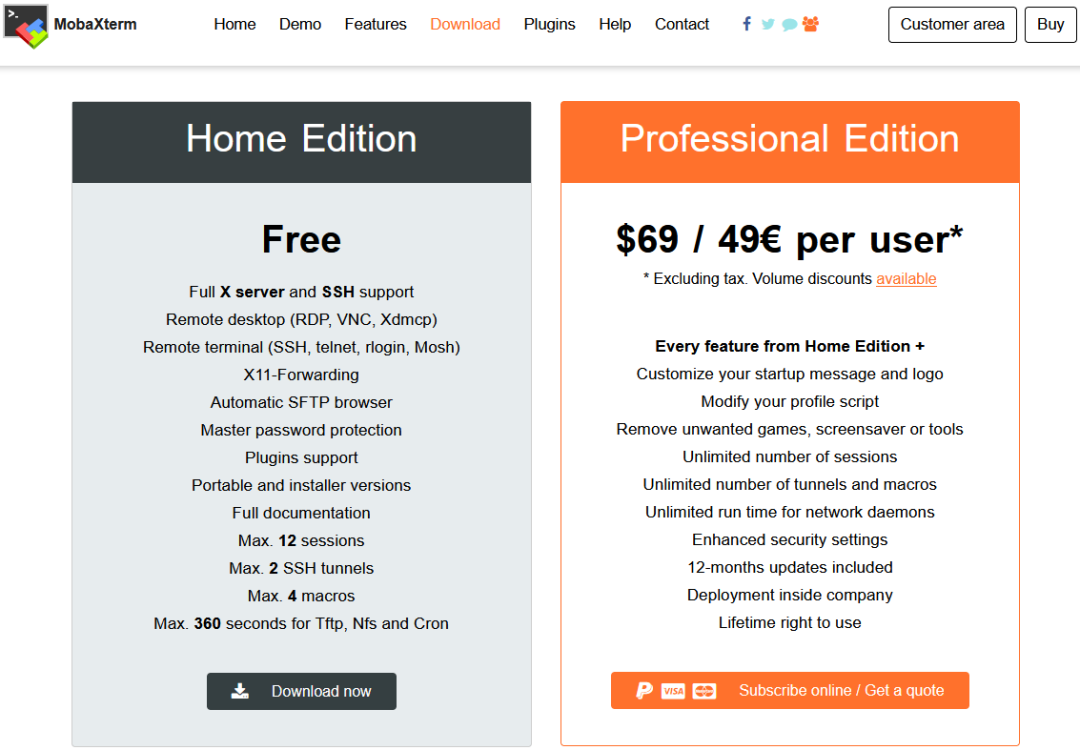
选择免费版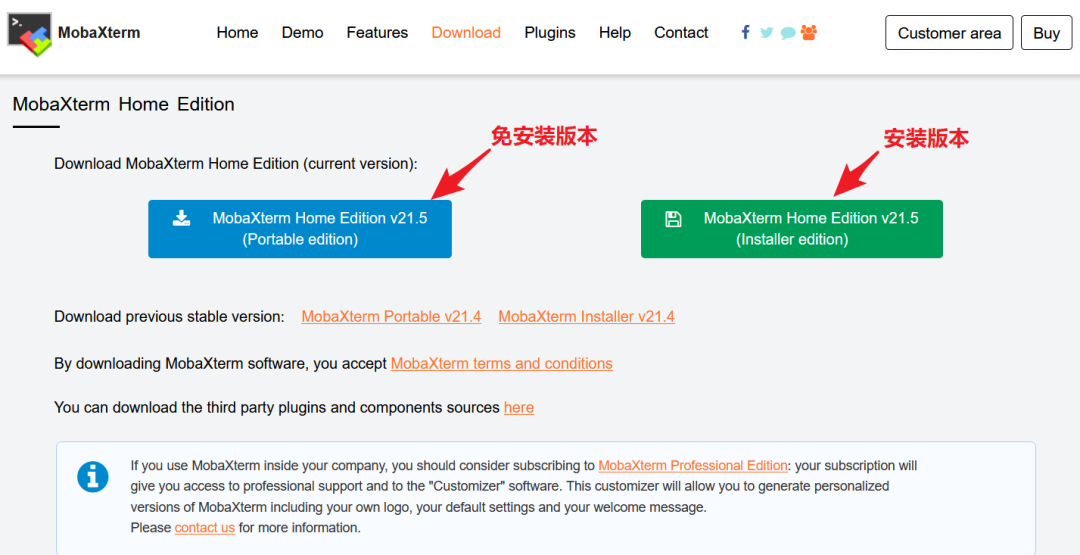
选择免安装版本
使用免安装的版本也很多方便,你可以把它拷贝的U盘上面,可以在不同的电脑使用而且设置不会丢失,在家里有公司所有配置都一样。
下载或安装完成之后打开,界面如下:
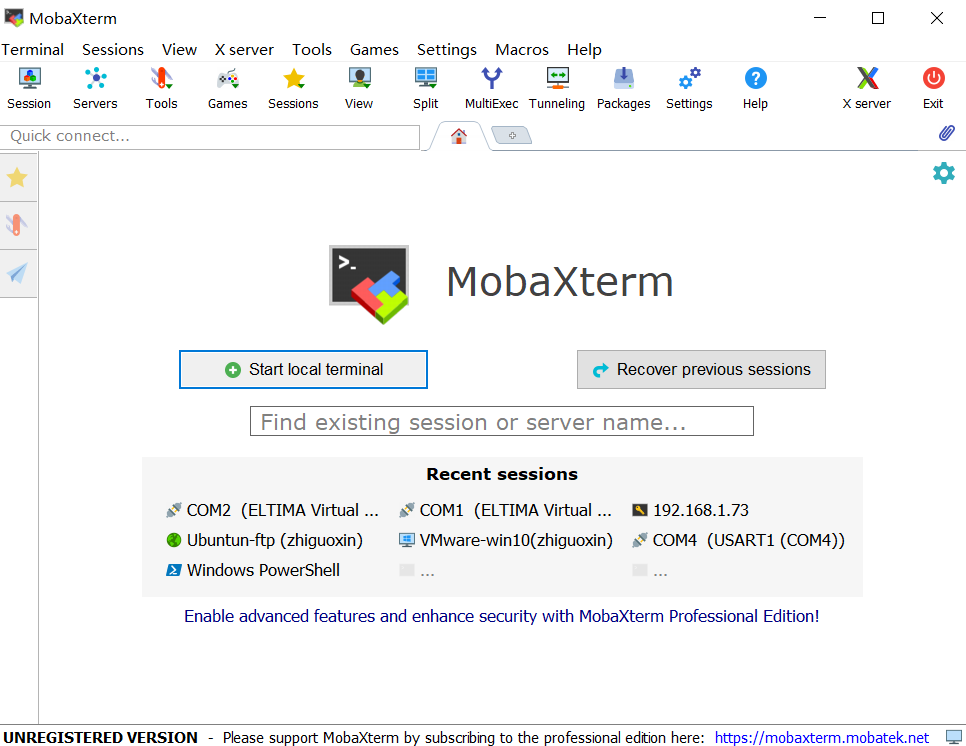
点击Session就可以新建不同的会话:
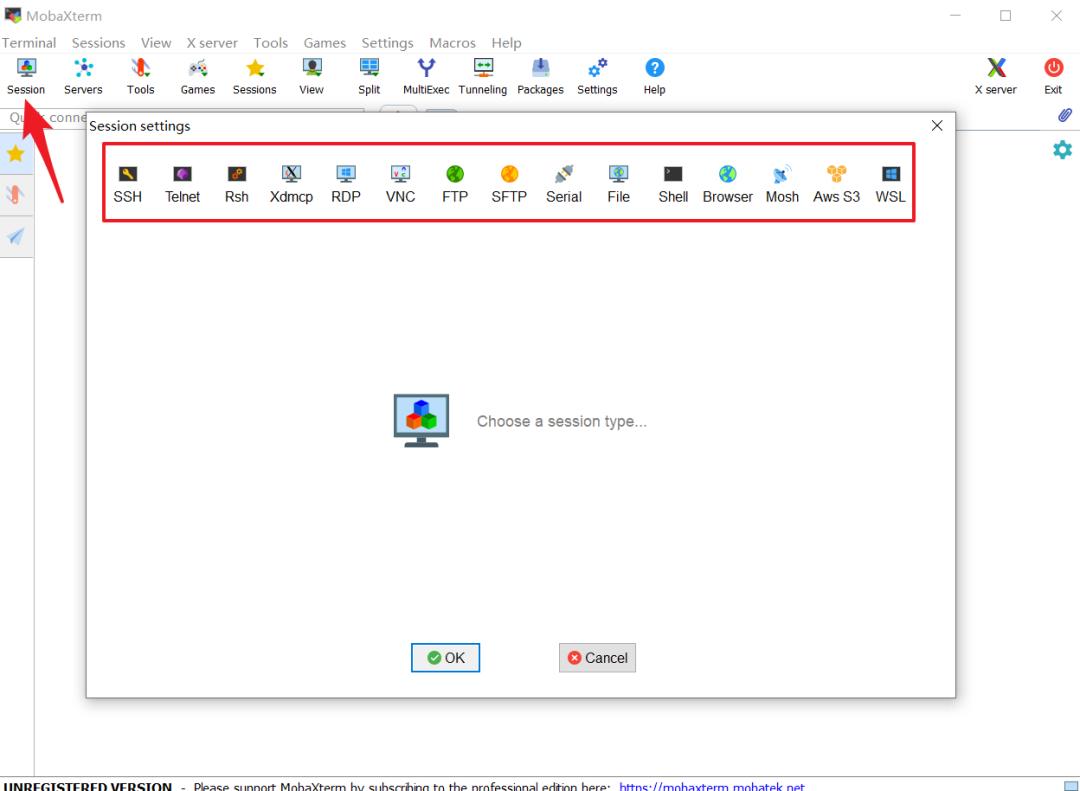
下面简单介绍一下几个常用的协议:
SSH:Secure Shell,较可靠、专为远程登录会话和其他网络服务提供安全性的协议。利用 SSH 协议可以有效防止远程管理过程中的信息泄露问题。最常见的我们可以用它来登录我们的Linux服务器。
RDP:远程桌面协议(RDP)是一个多通道(multi-channel)的协议,可以连上提供微软终端机服务的计算机。
FTP:文件传输协议(File Transfer Protocol)是用于在网络上进行文件传输的标准协议,可以在windows和liunx设备上互换文件。
Serial:串口就不用多说了,可以打印串口设备的调试信息。
SSH登录Linux主机
点击Session,在弹出的对话框中选择SSH,后填入远程主机的IP地址,用户名,端口号,然后点击OK即可。
如果的电脑上有Ubuntu虚拟机,那么这里的远程主机的IP地址就是你ubuntu的IP地址,用户名就是ubuntu主机的用户名,端口号默认为22。

点击确定之后就进入到ubuntu主机了

可以看到左边就是ubuntu主机的文件夹,右边就是终端窗口了。在里面输入linux命令,都是可以的。
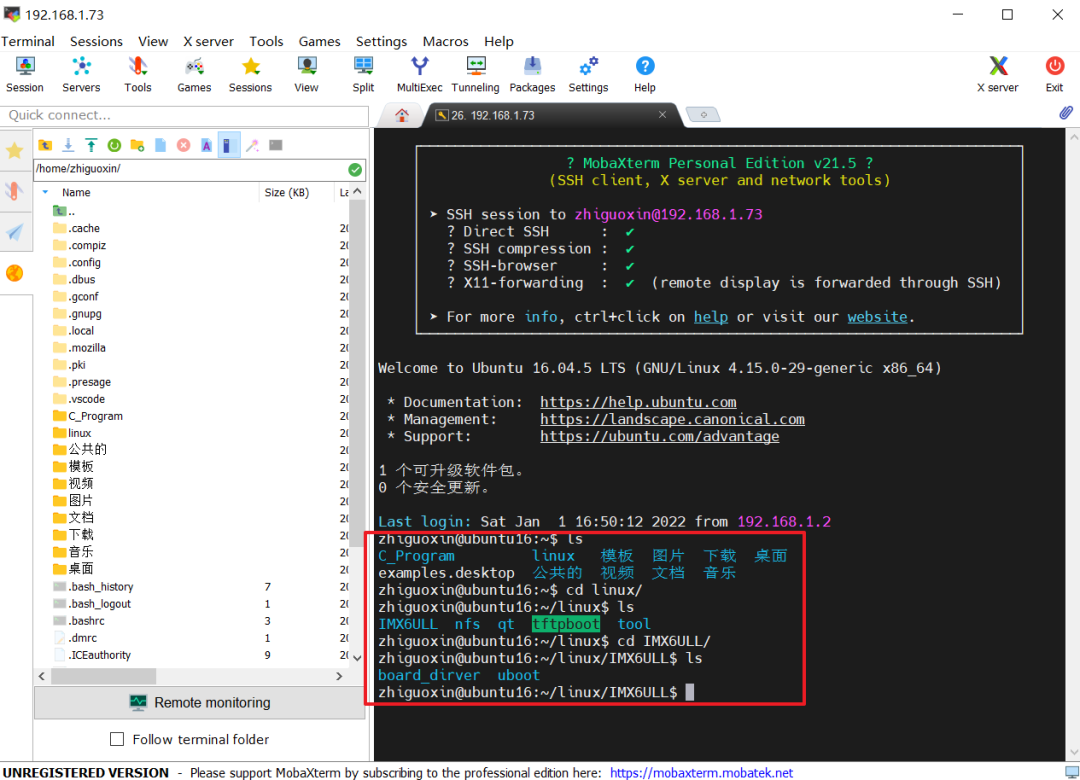
当然上传文件和下载文件也是很方便的,直接拖动或者右键也是支持的。
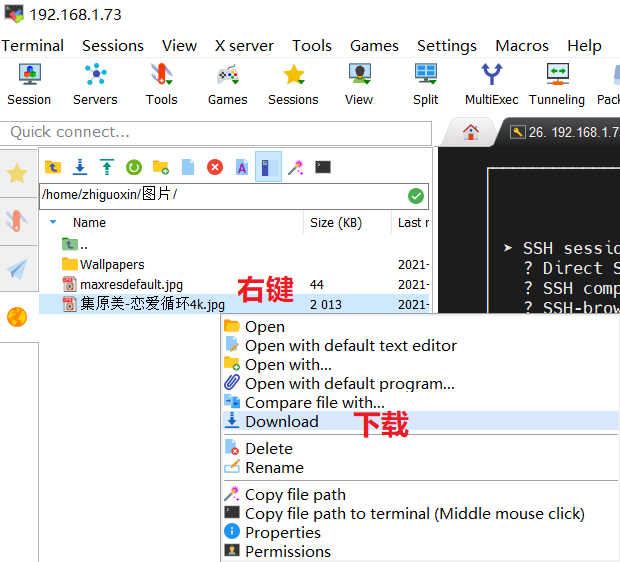
RDP远程登录windows主机
点击Session,在弹出的对话框中选择RDP,后填入远程主机的IP地址,用户名,端口号,然后点击OK即可。
如果的电脑上有windows虚拟机,那么这里的远程主机的IP地址就是你虚拟机下windows的IP地址,用户名就是windows主机的用户名,端口号默认为3389。

点击确定之后就进入到windows虚拟机了。
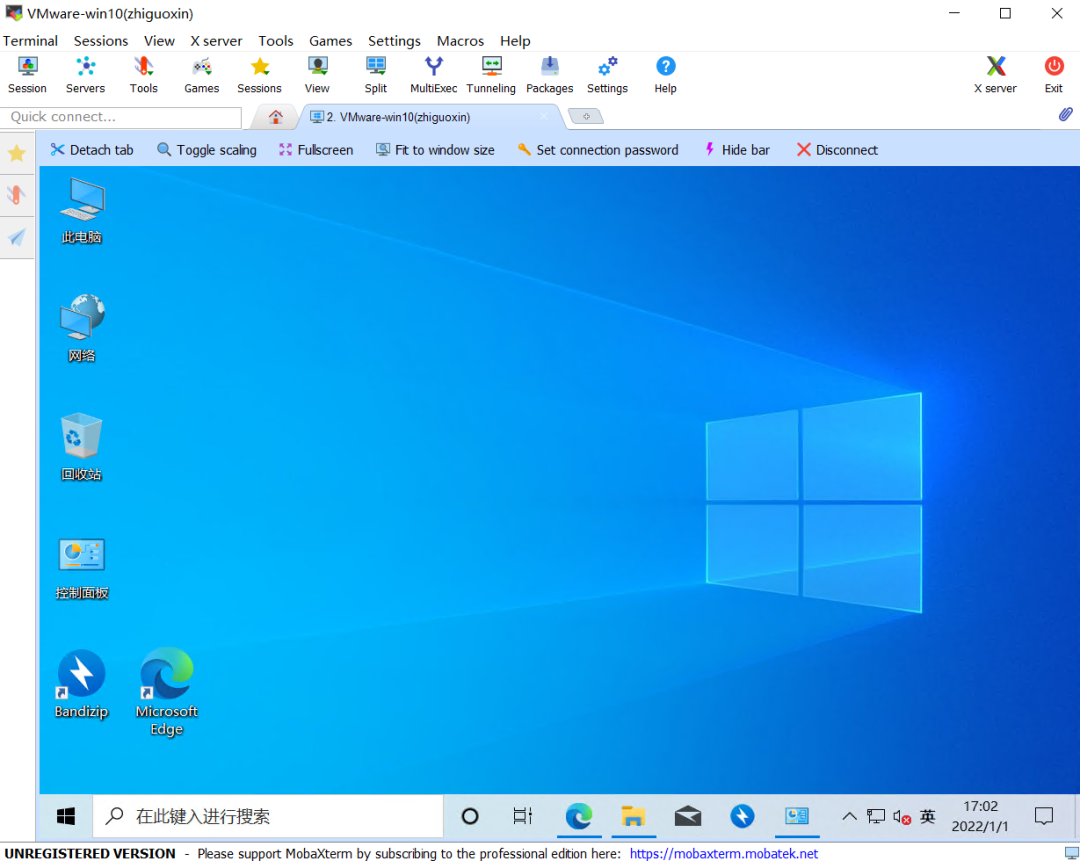
就可以进行各种操作了,是不是很方便。
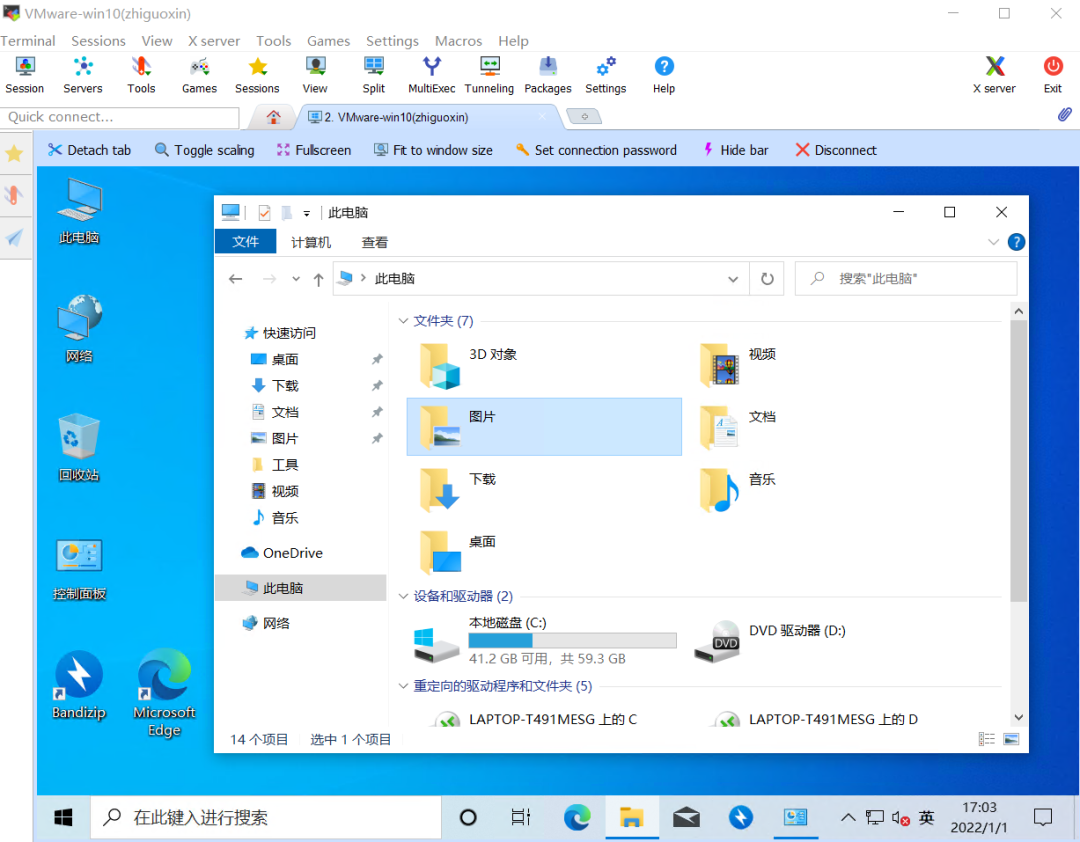
FTP实现Linux和Windows文件互传
在学习linux时候,会频繁的在Windows和 Ubuntu下进行文件传输,比如在Windwos下进行代码编写,然后将编写好的代码拿到Ubuntu下进行编译。Windows 和Ubuntu下的文件互传需要使用FTP服务,首先要在开启Ubuntu下的FTP服务, 然后在Windows安装FTP客户端,大多数使用的是FileZilla这个免费的FTP 客户端软件,这个软件很好用,但是我们的MobaXterm也是支持这个功能的。

这个是FileZilla软件界面
MobaXterm已经将这个FTP集成到这里面了,现在使用MobaXterm新建一个FTP连接。
点击Session,在弹出的对话框中选择FTP,后填入ubuntu主机的IP地址,用户名,端口号,然后点击OK即可。这里的远程主机的IP地址就是你虚拟机下ubuntu的IP地址,用户名就是ubuntu主机的用户名,端口号默认为21。
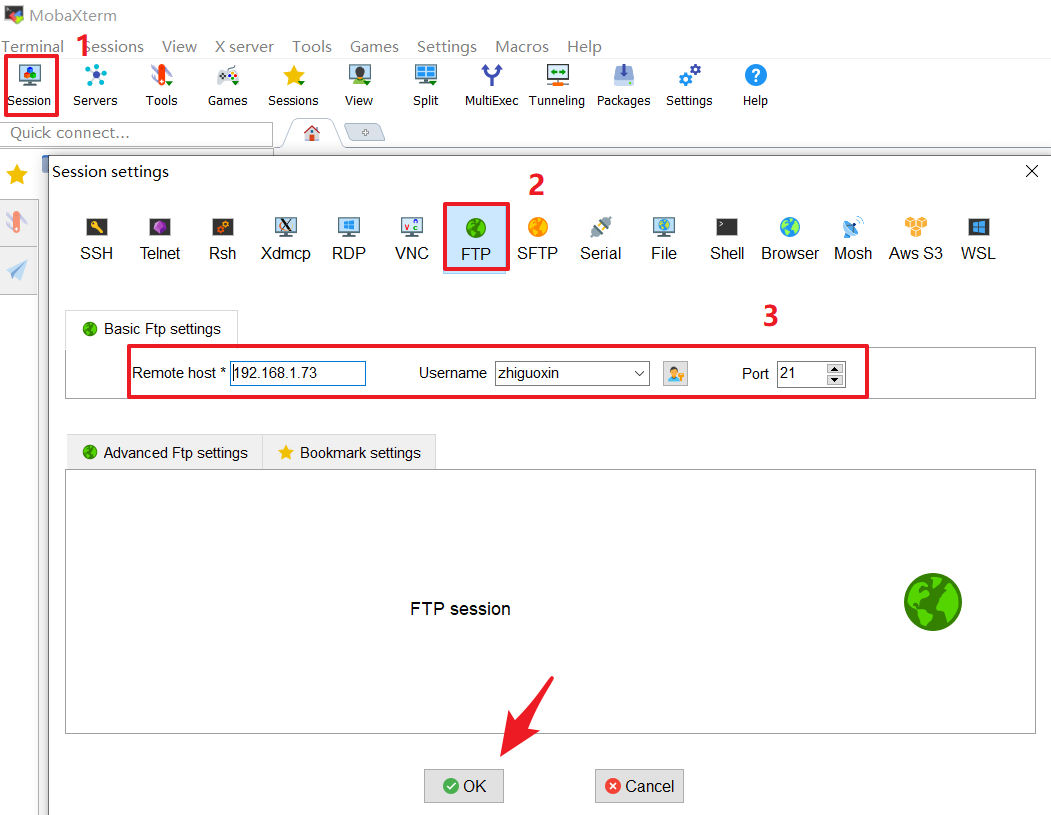
点击确定之后就可以互传文件了。和FileZilla操作方式一模一样,速度也很快。
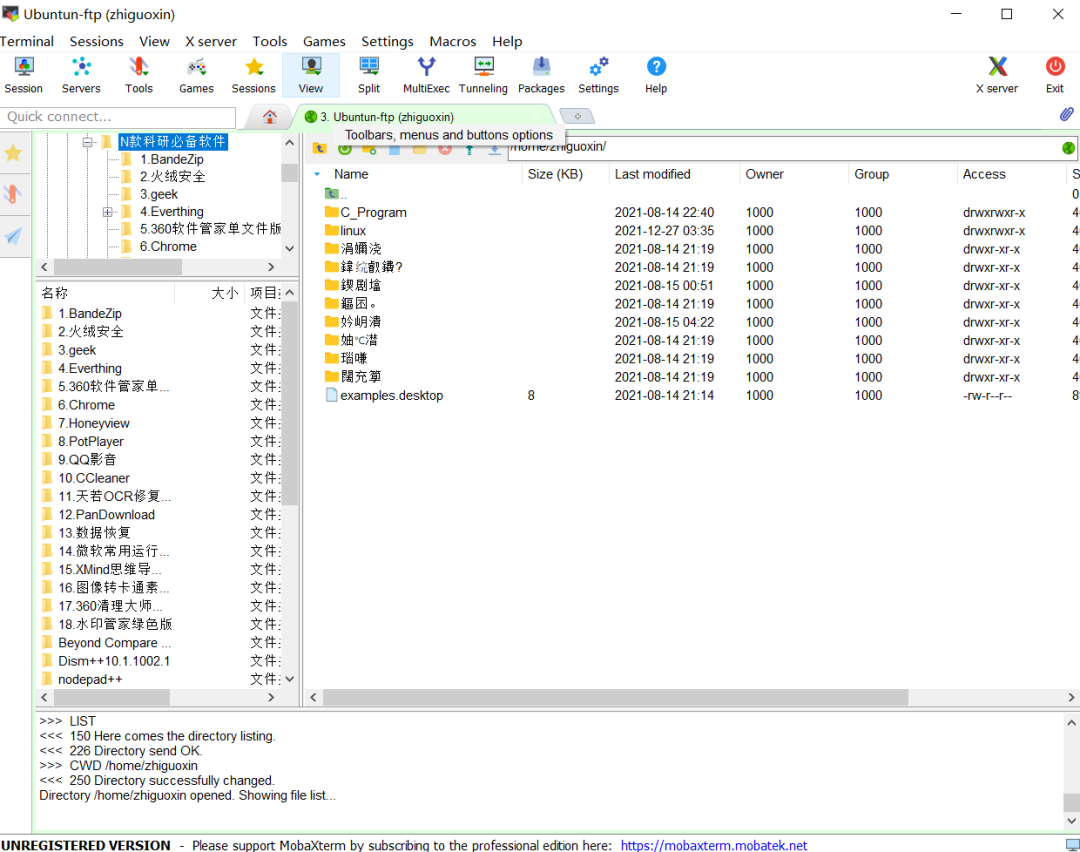
Serial作为调试终端
使用MobaXterm的可以作为串口终端使用,当然你用串口调试助手也可以打印调试信息,但是不能终端使用,也就是不能输入命令。终端软件和串口调试助手不一样,终端软件功能更强大,在学习linux时使用串口调试助手等工具会出现命令不能输入,不能登陆。
点击Session,在弹出的对话框中选择Serial,打开串口设置窗口以后先选择要设置的串口号,要先用串口线将开发板连接到电脑上,然后设置波特率,MobaXterm软件可以自动识别串口,因此我们直接下拉选择即可,波特率也是同样的设置方式。完了以后还要设置串口的其他功能。
点击Advanced Serial settings选项卡,设置串口的其他功能,比如串口号、数据位、停止位、奇偶校验和硬件流控等,如果要设置终端相关的功能的话点击Terminal settings即可,比如终端字体以及字体大小等。设置完成以后点击下方的OK按钮即可。
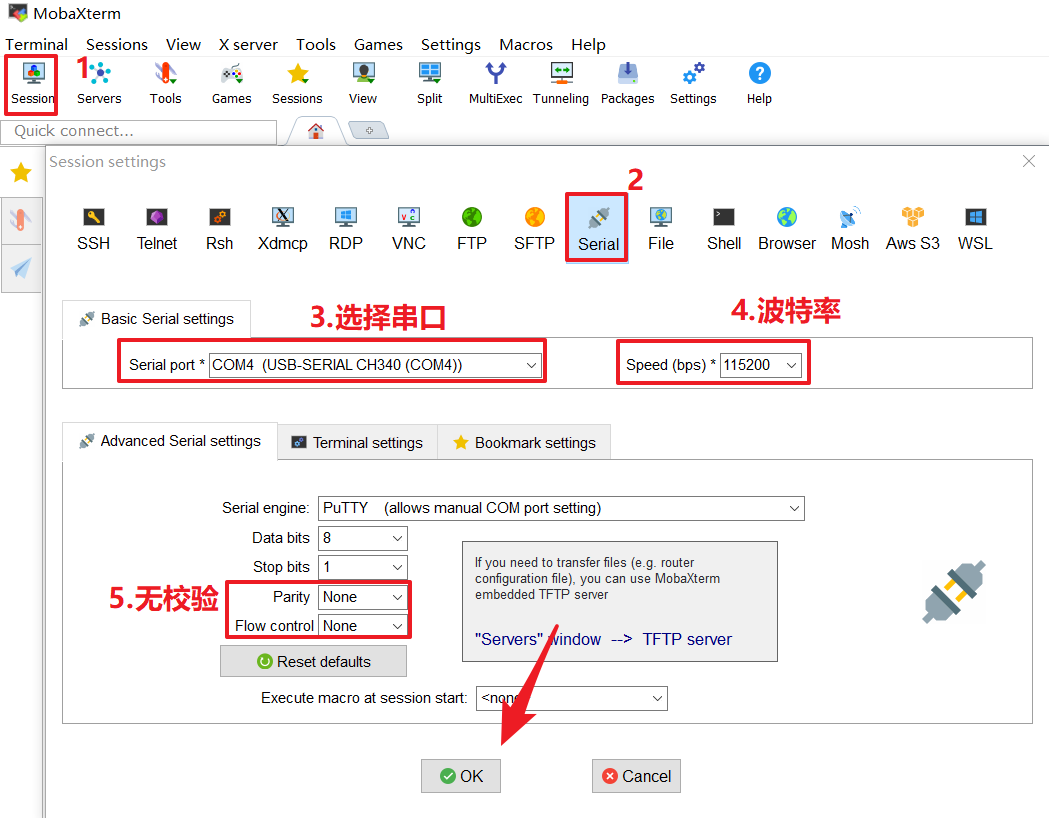
比如我们烧写U-boot时候,在倒计时3秒钟的时候按下回车键就可以输入u-boot对用的命令,打印出对应的信息了。
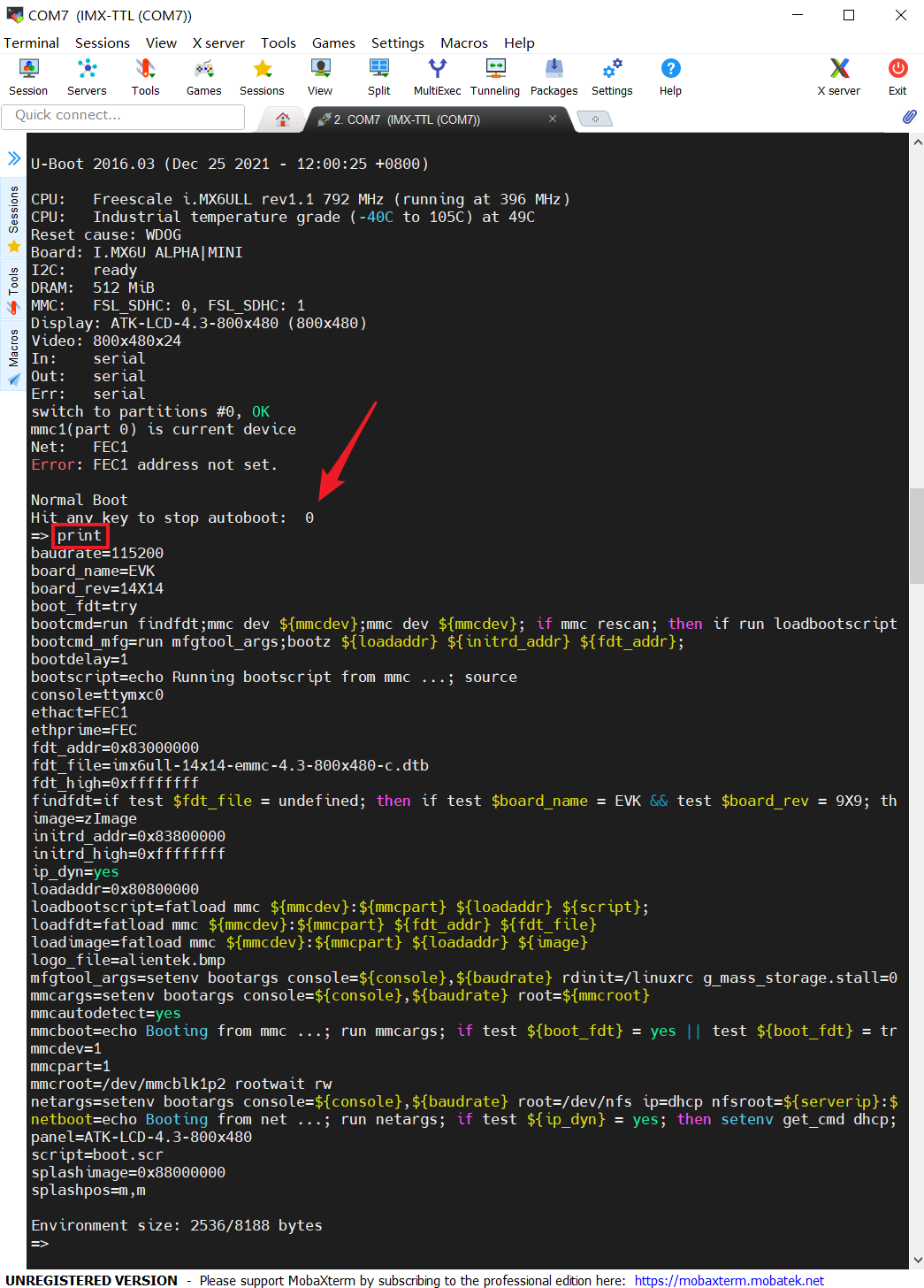
5. 几个有用的设置
隐藏菜单栏按钮
菜单栏下的那排按钮感觉有点鸡肋,全部可以从菜单栏里找到,在菜单栏点击view -> show menu bar,即可隐藏此排按钮,去掉它可以省下很大空间。
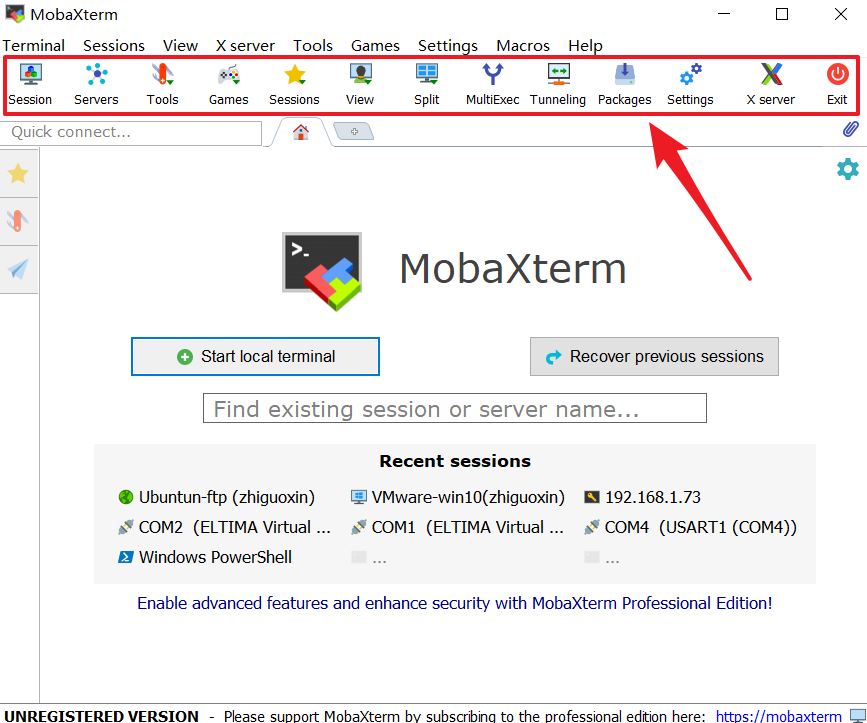
打开右键粘贴
在Mobaxterm中右键粘贴功能默认不打开文本功能。可以手动打开。在菜单栏点击settings -> Configuration,在弹出的对话框中选择terminal,再将paste using right-click打上对勾即可。
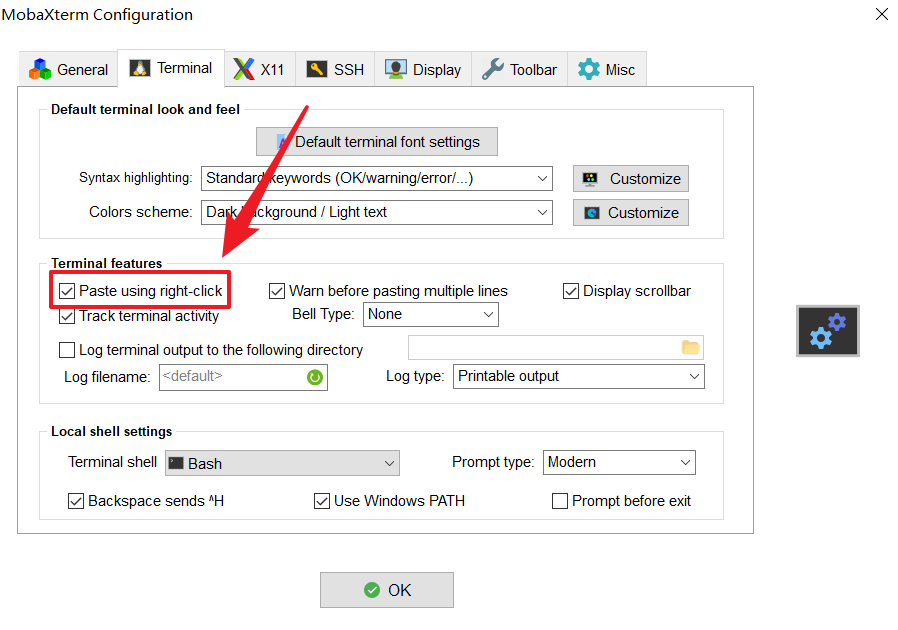
关闭自动弹出SFTP
Moba在连接上远程电脑之后,将自动打开左侧的SFTP侧边栏。有时我们并不需要SFTP,因此可以将自动弹出SFTP功能关闭掉。在菜单栏点击settings >Configuration,在弹出的对话框中选择SSH,再将automaticall switch to SSH-browser tab after login前面的对勾去掉即可。
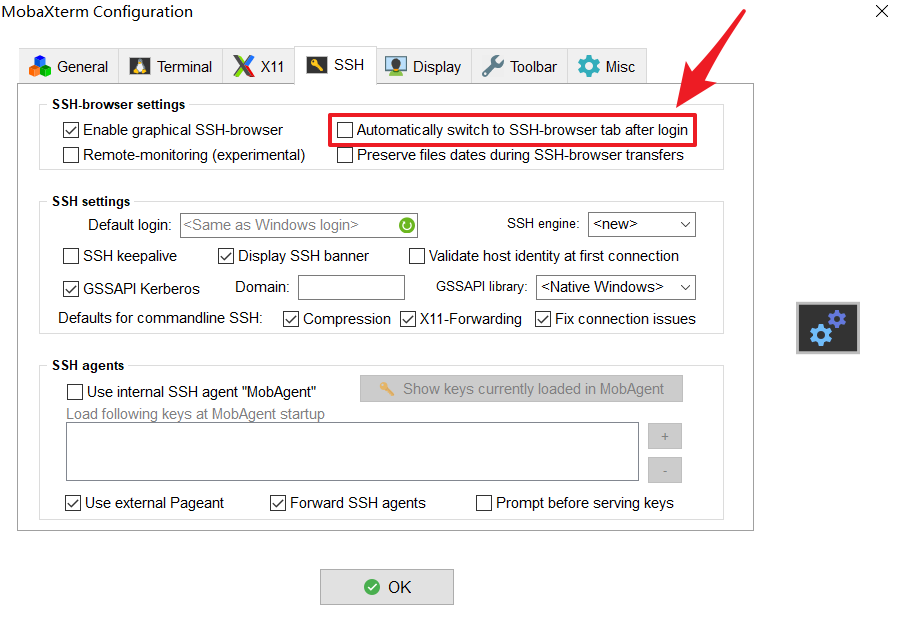
MobaXterm中文乱码
MobaXterm默认是UTF-8,若出现乱码可执行以下操作:在对应的终端点击Teminal settings -> Term charset即可。
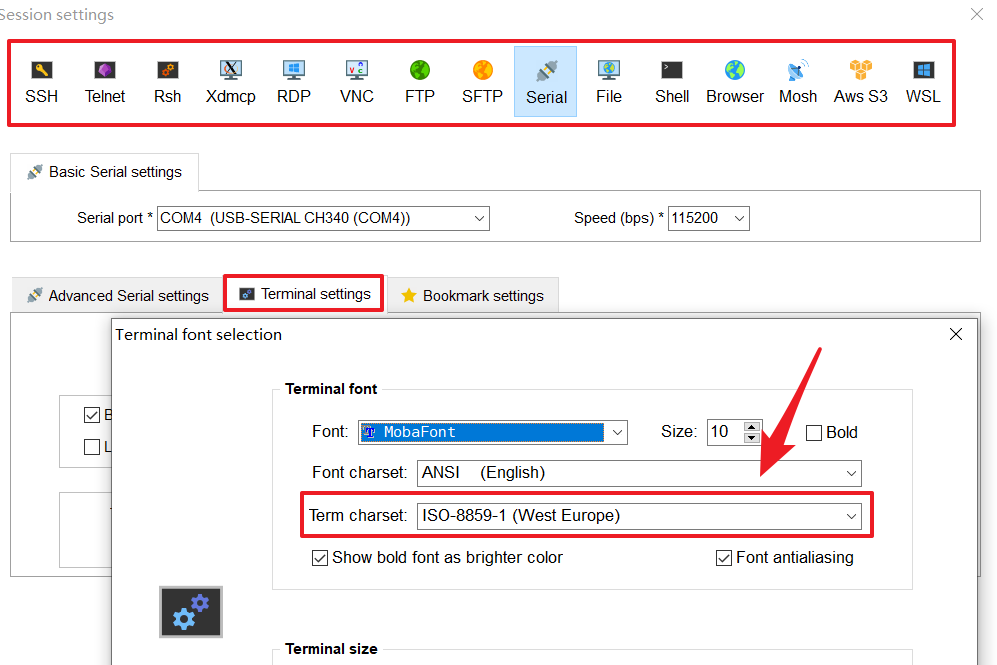
小结
本文介绍了四种连接方式:SSH,RDP、FTP,Serial,以及四个有用的设置。当然Mobaxterm的功能远不止这些,但这四种连接方式是最基本,最常用的,需要各位在使用中慢慢摸索啦!
审核编辑:刘清
-
灵活性和高集成度于一身,教你ADC驱动器配置2018-03-11 10623
-
集才华与美貌于一身是什么体验?2016-03-22 11176
-
迅为iTOP-RK3568开发板MobaXterm的安装教程2022-05-05 1802
-
MobaXterm 的安装-迅为STM32MP157开发板2023-06-27 1878
-
全能型U盘必备工具2009-04-28 896
-
集实力与颜值于一身, 该笔记本值得入手吗?2017-04-02 876
-
华为荣耀V9怎么样?荣耀V9评测:集颜值和性能于一身的蓝色荣耀V9,为青春代言2017-05-11 2519
-
是德科技首款集仿真、设计、测试工作流程于一身的平台2018-02-17 1558
-
GitHub上开源了个集众多数据源于一身的爬虫工具箱——InfoSpider2020-11-23 2549
-
DN127-3V和5V 12位轨对轨微功率DAC集灵活性和性能于一身2021-05-07 634
-
全能型施耐德可编程控制器M241介绍2024-06-11 3055
-
十堰新一批智慧路灯投用,集多种功能于一身 智慧路灯案例分享2025-01-03 605
-
探索Type 2FR:集多功能于一身的无线模块2025-12-16 181
-
RE46C105:集多功能于一身的压电喇叭驱动芯片2025-12-17 127
-
IR2166:集PFC与镇流器控制于一身的高效芯片2025-12-24 408
全部0条评论

快来发表一下你的评论吧 !

